
Лабораторная работа №31
.pdf
Размер кисти (Brush Size) 259 px Плотность кисти (Brush Density) 50 Нажим кисти (Brush Pressure) 100
Скорость кисти (Brush Rate) 80
Колебание (Turbulent Jitter) 50
Режим Реконструкции (Reconstruct Mode) - Восстановление (Revert)
Нажим пера (Stylus Pressure) - Галочку не ставить (Uncheck)
Остальное по умолчанию (Default)
Итак, давайте, применим пластику.
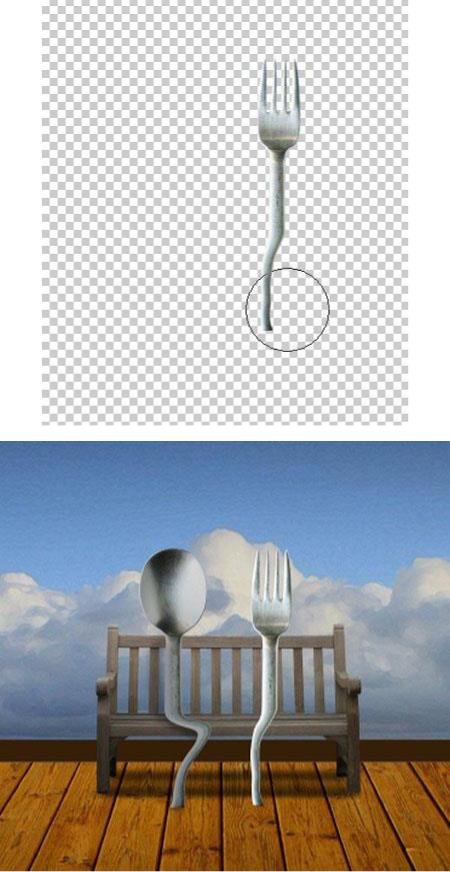
Результат должен быть, как на скриншоте ниже:
ШАГ 33
Создайте новый слой Ctrl+Shift+N, а затем назовите этот слой “Затенение вилки”. Убедитесь, чтобы данный слой был расположен поверх слоя с вилкой. Затем, щёлкните правой кнопкой мыши по созданному слою и в появившемся окне, выберите опцию Создать обтравочную маску (Create Clipping Mask).
Выберите инструмент кисть. Примените следующие значения для кисти:
Размер кисти (Brush size): 300px
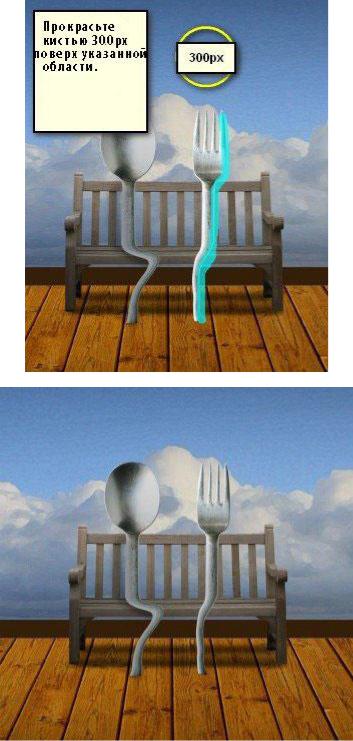
Жёсткость (Hardness): 0%
Непрозрачность (Opacity): 15%
Нажим (Flow): 100% Цвет: #000000
Результат:
ШАГ 34
Далее, давайте, создадим тень от вилки. Итак, создайте новый слой Ctrl+Shift+N, а затем назовите этот слой “Тень от вилки”. Как только вы создали новый слой, переместите это слой ниже слоя с вилкой.
Выберите инструмент кисть. Примените следующие значения для кисти:
Размер кисти (Brush size): 45px Жёсткость (Hardness): 0%
Непрозрачность (Opacity): 15%
Нажим (Flow): 100% Цвет: #000000
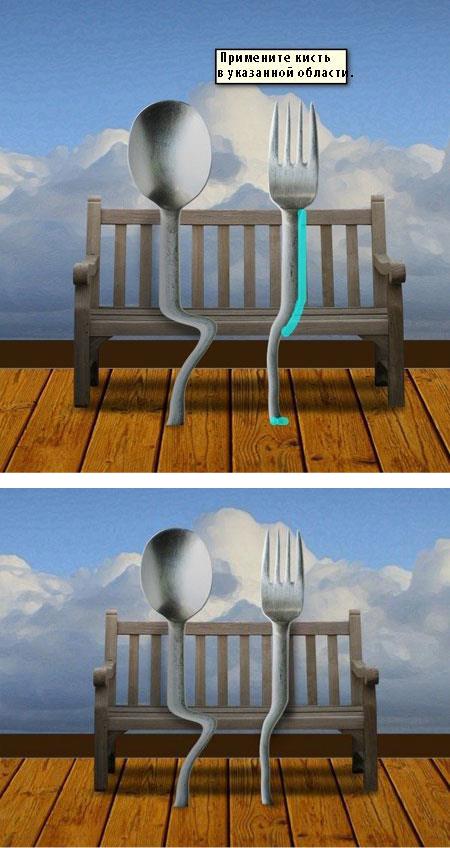
Результат:
ШАГ 35 Усиливаем Цветовые Оттенки
Сейчас, давайте, усилим цветовые оттенки всего изображения. Вначале, создайте корректирующий слой Цветовой Баланс (Color Balance), данную коррекцию можно активировать через нижнюю панель
инструментов, нажав кнопку Создать новый корректирующий слой или слой-заливку (Create New Fill / Adjustment Layer).
Обратите внимание, что все корректирующие слои, которые мы создадим в этом шаге, будут создаваться через нижнюю панель инструментов, опция Создать новый корректирующий слой или слой-
заливку (Create New Fill / Adjustment Layer).
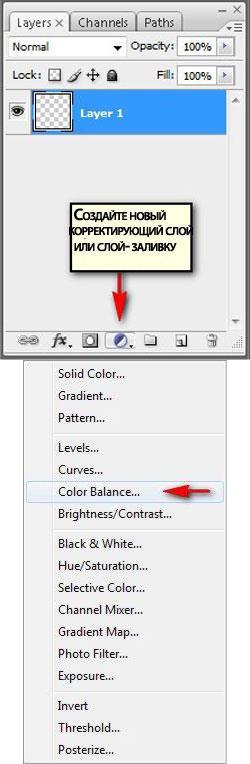
Когда появится окно настроек корректирующего слоя Цветовой Баланс (Color Balance), примените следующие значения:
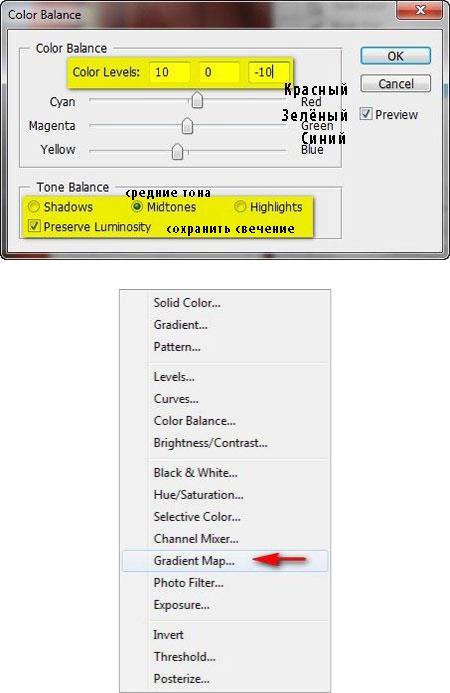
ШАГ 36
Далее, создайте корректирующий слой Карта градиента (Gradient map).
Когда появится окно корректирующего слоя Карта градиента (Gradient map), выберите чёрно-белый градиент:
Примечание переводчика: к сожалению, автор не указал, какой режим наложения использовать, поэтому, попробуйте самостоятельно поэкспериментировать с режимами наложения.
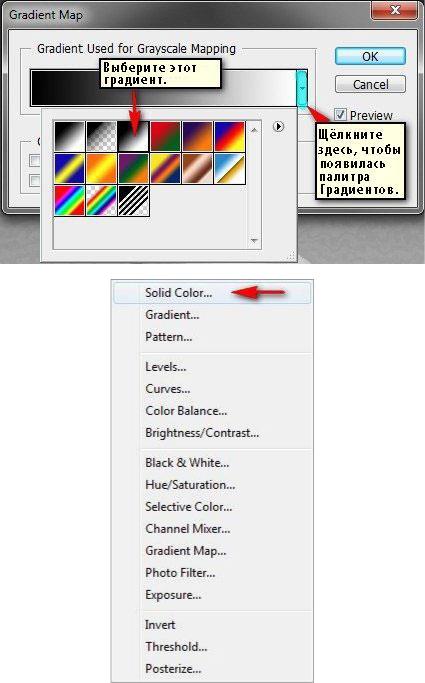
Далее, создайте корректирующий слой Цвет (Color).
Когда появится окно корректирующего слоя Цвет (Color), примените следующий цветовой оттенок:
# 00072a
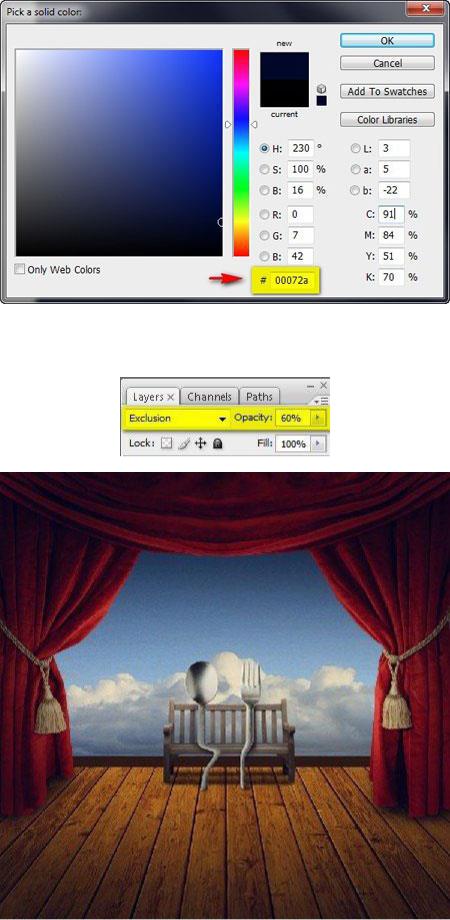
ШАГ 37
Поменяйте режим наложения и непрозрачность слоя для корректирующего слоя Цвет (Color) на следующие параметры:
Режим наложения (Blending Mode) Исключение (Exclusion)
Непрозрачность (Opacity) 60 %.
Результат должен быть, как на скриншоте ниже:
ШАГ 38
Далее, создайте корректирующий слой Фото (Photo Filter).
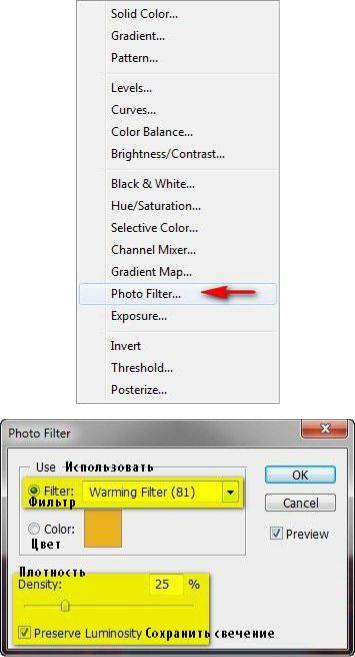
Когда появится окно корректирующего слоя Фото (Photo Filter), выберите следующий фото фильтр:
ШАГ 39
В заключении, мы поправим значение Сдвига (Offset). Создайте корректирующий слой Экспозиция (Exposure).
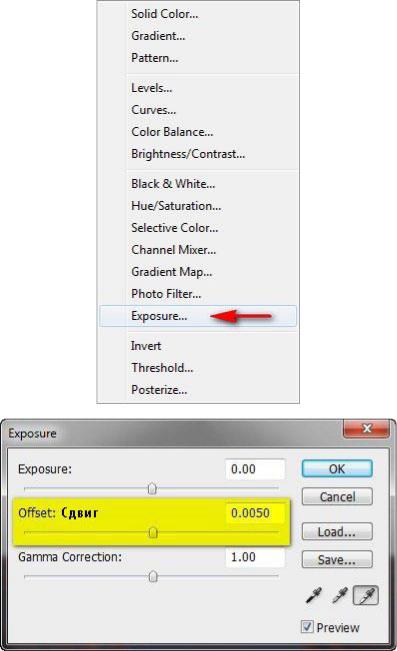
Когда появится окно корректирующего слоя Экспозиция (Exposure), примените следующее значение:
Результат должен быть, как на скриншоте ниже:
